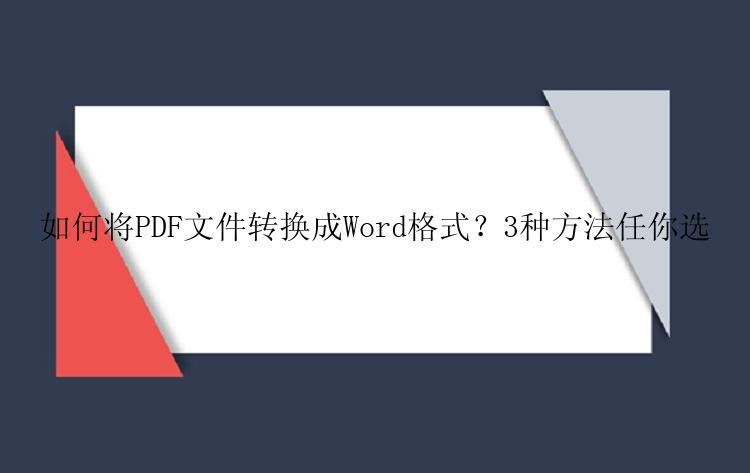
PDF文件是我们在工作学习中经常会用到的,比如我们会将做好的方案以PDF的形式发送给甲方爸爸,让他们能够很好的查阅,不用担心因为系统的不兼容而打不开。PDF可以说是进行传阅的一种好文件格式,不过不得不说。它也有一些不便利的地方,比如,我们不能直接在PDF上进行修改,也不能复制上面的内容,想要进行这些操作的话,就需要将它们转换成其它文件格式,比如Word格式,那么如何将PDF文件转换成Word格式?请试试下面小编为大家推荐的方法。
方法一、使用Adobe Acrobat转换众所周知,Adobe Acrobat是一款很出名的软件,使用正版软件对PDF进行格式转换是很轻松实现的,不过这款软件的费用相对来讲有点高。小编是有点难以承受的!此外,将PDF转换成Excel、JPG、PPT等格式也是很轻松就能够实现的。
操作演示:在Acrobat中打开PDF文件。单击右侧窗格中的“导出 PDF”工具。选择 Microsoft Word 作为导出格式,然后选择“Word 文档”。单击“导出”,如果 PDF 包含扫描的文本,则 Acrobat Word 转换器将自动运行文本识别。保存新的Word文件:为转换的文件命名,选择 DOC 或 DOCX 文件格式,然后单击“保存”按钮。方法二、使用WPS工具当然,我们日常使用的办公软件也是可以直接将PDF文档转换成Word格式的。并且很简单方便,只是有一点,目前这个功能的使用仅对会员开放,可能对一些小伙伴来说并不是很方便。
操作演示:打开PDF文档,在【开始】选项卡中找到【PDF转Office】工具。选择【PDF转Word】功能。设置文档【输出路径】。点击【开始转换】输出文档即可。方法三、使用PDF编辑器PDF编辑器是一款易用高效的专业PDF应用软件,为用户一站式解决PDF编辑、删除、转换、审阅、签章等需求,支持Windows电脑使用。PDF编辑器支持PDF直接查看模式,放大缩小或双页面,随意调整至适合自己的阅读模式;支持直接创建PDF空白文件和直接导入文件转换成PDF;同时,支持将PDF格式直接转换成Word、Excel、PPT等十余种文件格式。在PDF编辑器中,还可以直接编辑文字、图片,插入链接、注释、表单,压缩优化,设置密码签名等。
主要功能将PDF文件转换成多种其它文件格式编辑、Ocerize、拆分、压缩、创建、注释和合并PDF文件无损压缩PDF文件将图像作为水印添加到PDF文件以数字方式签署PDF文件删除PDF中不需要的页面现在,如果你想要将PDF文件转换成Word格式。请下载安装这款软件,按照以下步骤进行操作吧。
步骤1. 打开运行PDF编辑器(EaseUS PDF Editor),在首页点击【打开文件】,或者点击上方【文件】-【打开】,选中需要转换的文件到PDF编辑器里。
步骤2. 文件被自动打开,点击上方【转换】,选择需要转换的格式,转换后保存即可。
上面三种方法都可以将PDF文件转换成Word格式,不过小编更推荐使用PDF编辑器哦,因为它的功能会比较齐全,同时,操作起来也很简单,这会适合大多数朋友的。






